Jak całkowicie wytrzeć komputer z systemem Windows 10/8/7
Wyczyszczenie dysku twardego zwykle oznacza usunięcie wszystkichinformacje na dysku. Samo usunięcie wszystkiego z dysku nie powoduje wyczyszczenia dysku twardego lub formatowanie nie zawsze powoduje całkowite wyczyszczenie dysku twardego. Na pewno będziesz potrzebować dodatkowych kroków, aby całkowicie wyczyścić komputer z systemem Windows 10/8/7. Powstaje więc nieuniknione pytanie „Jak wyczyścić komputer i usunąć wszystko skutecznie?”W tym artykule omówimy proces wymazywania, abyś mógł poprawnie zresetować dysk twardy na komputerze i zacząć od nowa. Więc zacznijmy.
Kroki prowadzące do usunięcia dysku twardego z komputera z systemem Windows 10/8/7
Ponieważ systemy operacyjne są różne pod względemcałego procesu pracy procedury są nieco inne dla różnych wersji systemu Windows. Ale nic skomplikowanego, jeśli chodzi o typowe pytanie, takie jak „Jak całkowicie wymazać dysk twardy?”. Jeśli więc chcesz wiedzieć, jak wyczyścić komputer, wykonaj poniższe czynności ostrożnie dla każdej z wersji.
W systemie Windows 10:
1. Najpierw przejdź do menu Start na komputerze z systemem Windows 10.

2. Teraz dotknij opcji Ustawienia, która zazwyczaj przedstawia ikonę koła zębatego.
3. W oknie Ustawienia wybierz opcję „Aktualizacja i bezpieczeństwo”.

4. Wybierz Odzyskiwanie z bocznego panelu dłoni.

5. Po prostu dotknij przycisku Rozpocznij w zakładce „Zresetuj ten komputer”.
6. Teraz możesz wybrać jedną z dwóch opcji: 1. Zachowaj moje pliki i 2. Usuń wszystko. Jeśli chcesz zachować dane osobowe, wybierz 1, a jeśli chcesz wymazać wszystko, wybierz to drugie.

7. Postępuj zgodnie z instrukcjami wyświetlanymi na ekranie, aby rozpocząć proces odzyskiwania.

Po zakończeniu procesu system Windows zostanie całkowicie zresetowany, usuwając wszystko. Oto jak wyczyścić dysk twardy na komputerach z systemem Windows 10.
W systemie Windows 8:
1. Przede wszystkim naciśnij i przytrzymaj klawisz Windows wraz z „C” na klawiaturze, aby otworzyć menu Charms.
2. Wybierz Wyszukaj i wpisz „zainstaluj ponownie” w polu. Nie dotykaj Enter!
3. Teraz wybierz Ustawienia

4. Wybierz „Zmień ustawienia komputera”.
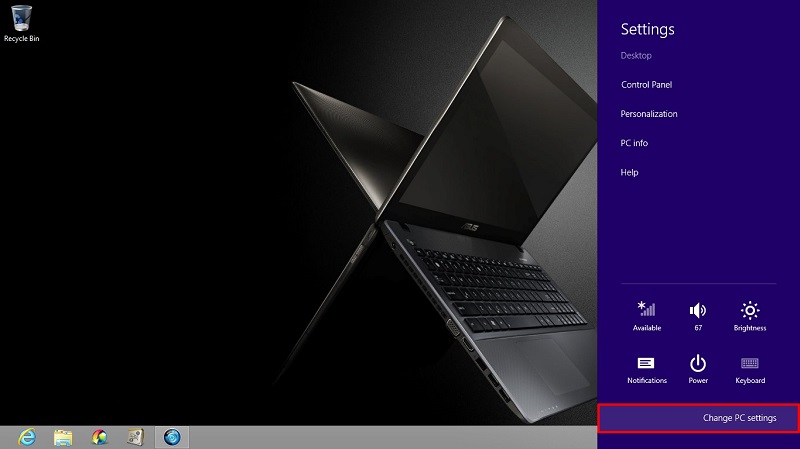
5. Stuknij opcję „Usuń wszystko i zainstaluj ponownie system Windows” po lewej stronie panelu.

Pojawi się opcja „Zresetuj komputer”. Stuknij Dalej.

7 Teraz pojawi się ekran z komunikatem „Czy chcesz w pełni wyczyścić dysk”. Tutaj wybierz „Po prostu usuń moje pliki”, aby szybko usunąć, lub wybierz opcję „Całkowicie wyczyść dysk”, aby wszystko usunąć.

8. Stuknij Resetuj, gdy zobaczysz ekran „Gotowy do zresetowania komputera”.
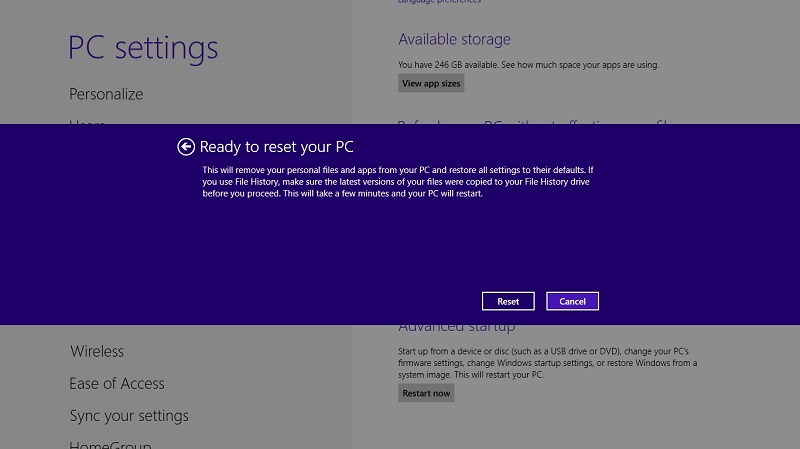
Dysk twardy komputera z systemem Windows 8 zostanie całkowicie wymazany. Teraz już wiesz, jak całkowicie wyczyścić komputer z systemem Windows 8.
W systemie Windows 7:
1. W przypadku systemu Windows 7 potrzebny jest dysk przywracania lub oryginalny dysk instalacyjny systemu Windows 7.
2. Teraz, zanim przejdziesz dalej, upewnij się, że komputer jest ustawiony na rozruch z napędu CD.
3. Włóż dysk przywracania systemu Windows 7 do napędu CD-ROM i pozwól, aby komputer uruchomił się ponownie.
4. Po wyświetleniu monitu: „Naciśnij dowolny klawisz, aby uruchomić komputer z dysku CD”, po prostu naciśnij dowolny klawisz na klawiaturze.
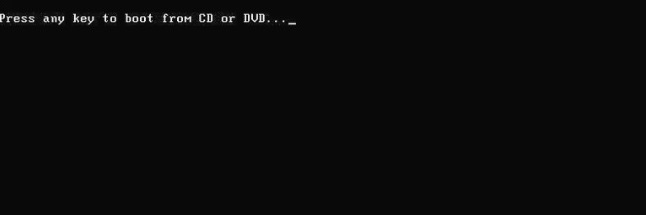
5. Stuknij Enter bezpośrednio na ekranie Instalatora Windows.

6. Teraz po wyświetleniu monitu ponownie naciśnij dowolny klawisz na klawiaturze.
7. Wybierz Język i odpowiednio wybierz Preferencje i dotknij Dalej, aby kontynuować.

8. Zaakceptuj wszystkie warunki na stronie Umowy i ponownie dotknij Dalej.

9. Teraz na ekranie Typ instalacji ostrożnie wybierz Niestandardowy.

10. Wybierz Opcje napędu. To jest zaawansowane menu.

11. W przypadku wymaganego dysku 0 wyczyść wszystkie partycje.

12. Po usunięciu wszystkich partycji zobaczysz „Nieprzydzielone miejsce”.

13. Stuknij w Dysk 0 i ponownie stuknij Dalej.

14. Poczekaj, aż komputer uruchomi się ponownie po wykonaniu instrukcji wyświetlanych na ekranie.
Uruchomi się cały program instalacyjny systemu Windowswyłączając, tworząc zupełnie nową partycję. Następnie sformatuje partycję, a następnie zainstaluje system Windows na dysku twardym. Cały proces formatowania spowoduje wymazanie całego dysku twardego przed instalacją systemu Windows 7. Proces ten dotyczy również systemu Windows Vista. Będziesz potrzebował tylko płyty instalacyjnej Vista i wszystko jest takie samo. Oto jak usunąć wszystko na komputerze z systemem Windows 7 lub Vista.
Wniosek:
Oto pełny przewodnik krok po krokujak wyczyścić komputer z systemem Windows 10/8/7. Pamiętaj, że przywrócenie komputera spowoduje usunięcie wszystkich informacji z dysku twardego i będzie działać jak nowy. Po zakończeniu nie można cofnąć tego procesu. Lepiej więc wcześniej zrobić kopię zapasową na wypadek, gdybyś miał cenne dane na dysku.
W przypadku utraty ważnych danychformatowanie lub przypadkowo, zalecamy skorzystanie z profesjonalnego narzędzia do odzyskiwania danych, takiego jak Tenorshare Any Data Recovery. Jest najlepszy w branży dzięki obsłudze wszystkich rodzajów plików, takich jak audio, wideo, muzyka, dokumenty, kontakty itp., A także w Mac i Windows OS. Oprócz obsługiwanych formatów może selektywnie odzyskiwać dane za pomocą jedynej w swoim rodzaju funkcji podglądu. Ogólnie rzecz biorąc, jest to świetne narzędzie, które oferuje wartość dla użytkowników. Idź po to!!










